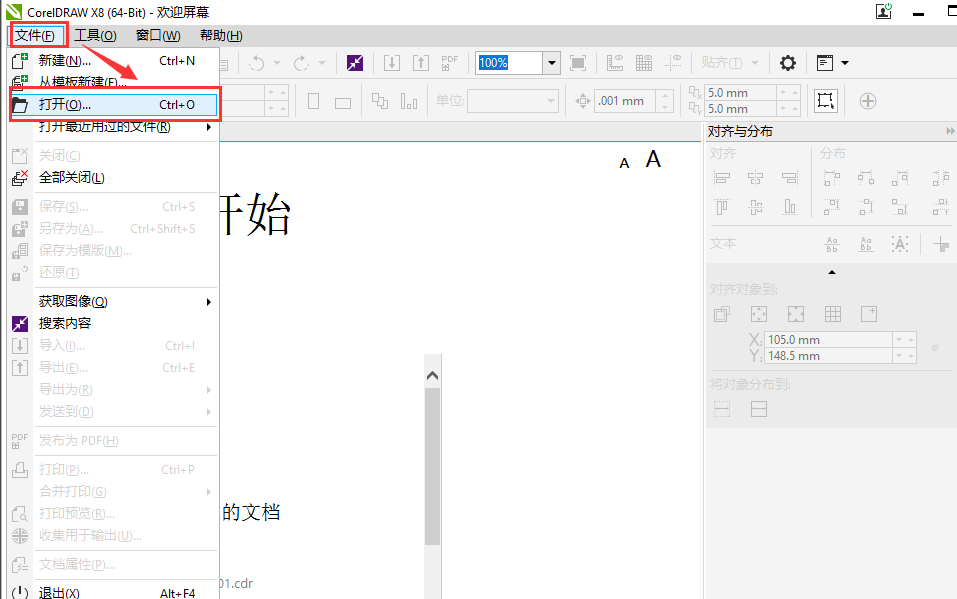- 编辑:飞飞系统
- 时间:2020-06-22
最近有使用win10系统的网友反映,他的电脑在打开时突然出现蓝屏问题,并且系统提示磁盘损坏。那么win10系统出现蓝屏错误提示磁盘损坏是什么原因呢?这种情况一般是电脑在数据存储过程中出现意外故障导致的,我们可以在win10系统的安全模式中对磁盘进行修复,下面小编就分享一下详细的解决方法,大家一起来看看吧。
win10系统出现蓝屏错误提示磁盘损坏的详细解决方法
1、首先重新启动电脑,在电脑启动并出现LOGO之后按住启动按钮1-2次,使电脑进入Windows恢复环境,然后选择“疑难解答”;

2、然后在高级选项界面中依次选择“重启设置”-“重启”重新启动电脑;

3、电脑重启成功后会直接进入启动设置菜单,这时我们在设置列表中选择“启用安全模式”就可以了;

4、之后我们在Windows恢复环境依次选择“疑难解答”-“高级选项”-“命令提示符”;

5、打开命令提示符窗口后,在其中输入“sfc /scannow”命令并按回车键,这时会自动运行系统文件检查工具来扫描并修复问题,待系统文件修复完成后,重启电脑就可以了;

以上就是win10系统出现蓝屏错误提示磁盘损坏的详细解决方法,按照上面的方法就可以轻松修复磁盘损坏的问题了。